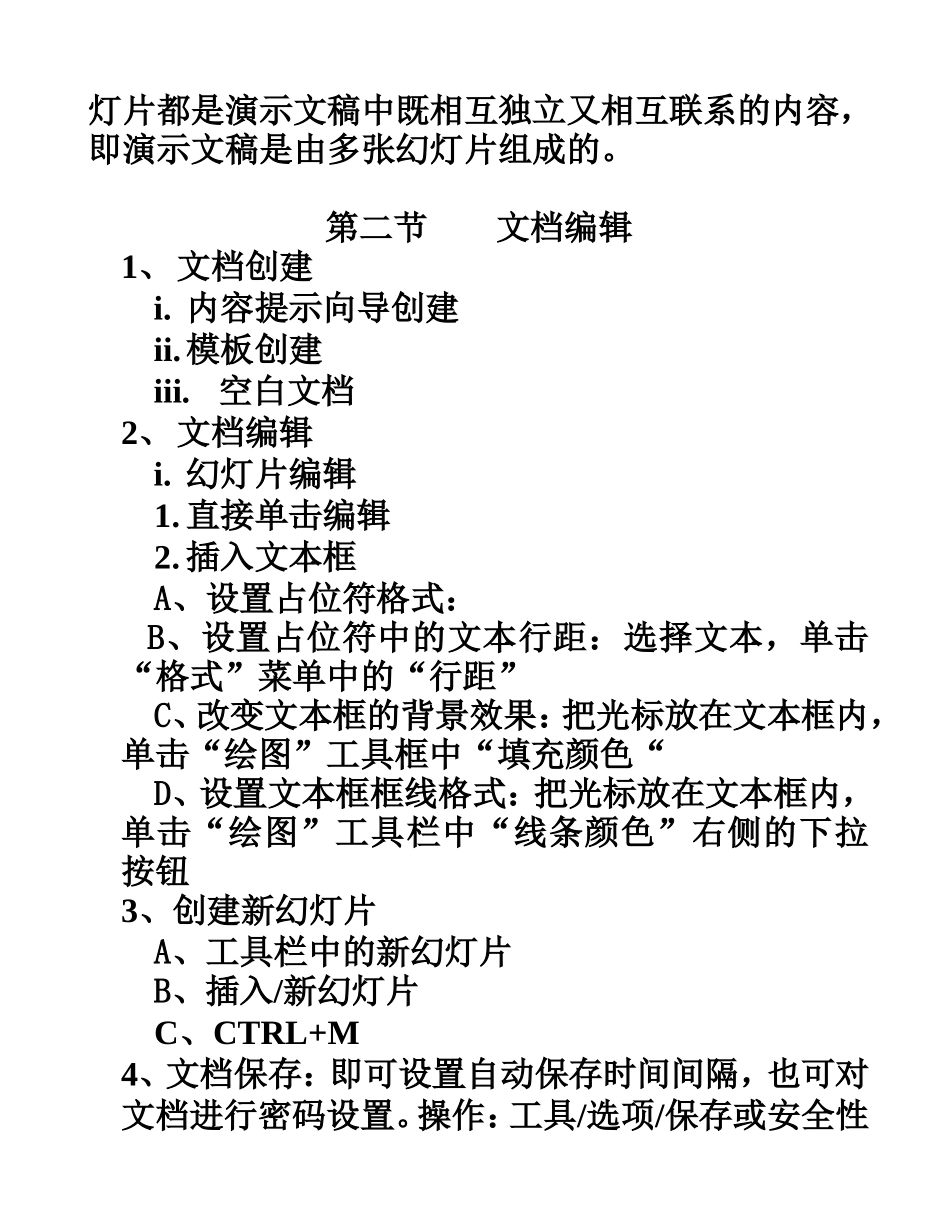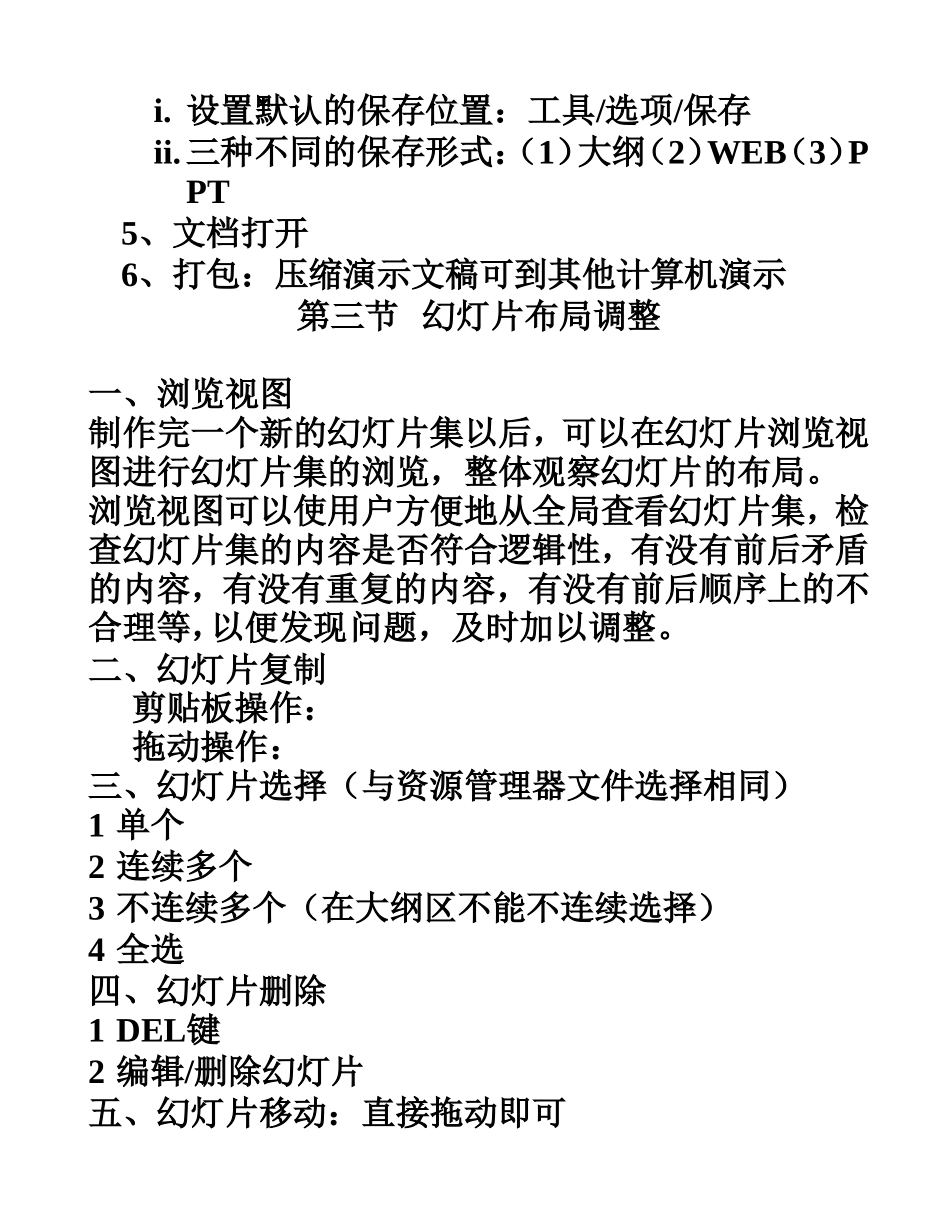第一节PPT简介(中级)学习目的:在现在这个竞争非常激烈的时代,要想让别人接受您的一项计划或建议,您首先必须清楚地向别人讲述它们。精致而又引人入胜的幻灯片将让您能把自己的意思表达更加完美。一、功能简介:用PPT制作的文稿是一种电子文稿,其核心是一套可以在计算机屏幕上演示的幻灯片。这种幻灯片中含有文字、图表、图像、声音、电影,甚至可以插入超级链接。这些幻灯片可以按一定顺序播放。二、PPT的启动方式1、双击桌面快捷方式2、开始/所有程序三、窗口组成四、三种视图:A、普通视图:在此视图下,工作区分为大纲选项、幻灯片选项、备注区、幻灯片区;在不同的区域可进行不同的工作设置。B、浏览视图:在此视图下,可进行幻灯片集的浏览,整体观察幻灯片的布局。C、放映视图:在此视图下,可观看幻灯片的整体设计效果。5、演示文稿与幻灯片的区别:在PowerPoint中,演示文稿和幻灯片这两个概念还是有些差别的,利用PowerPoint做出来的东西就叫演示文稿,它是一个文件。而演示文稿中的每一页就叫幻灯片,每张幻灯片都是演示文稿中既相互独立又相互联系的内容,即演示文稿是由多张幻灯片组成的。第二节文档编辑1、文档创建i.内容提示向导创建ii.模板创建iii.空白文档2、文档编辑i.幻灯片编辑1.直接单击编辑2.插入文本框A、设置占位符格式:B、设置占位符中的文本行距:选择文本,单击“格式”菜单中的“行距”C、改变文本框的背景效果:把光标放在文本框内,单击“绘图”工具框中“填充颜色“D、设置文本框框线格式:把光标放在文本框内,单击“绘图”工具栏中“线条颜色”右侧的下拉按钮3、创建新幻灯片A、工具栏中的新幻灯片B、插入/新幻灯片C、CTRL+M4、文档保存:即可设置自动保存时间间隔,也可对文档进行密码设置。操作:工具/选项/保存或安全性i.设置默认的保存位置:工具/选项/保存ii.三种不同的保存形式:(1)大纲(2)WEB(3)PPT5、文档打开6、打包:压缩演示文稿可到其他计算机演示第三节幻灯片布局调整一、浏览视图制作完一个新的幻灯片集以后,可以在幻灯片浏览视图进行幻灯片集的浏览,整体观察幻灯片的布局。浏览视图可以使用户方便地从全局查看幻灯片集,检查幻灯片集的内容是否符合逻辑性,有没有前后矛盾的内容,有没有重复的内容,有没有前后顺序上的不合理等,以便发现问题,及时加以调整。二、幻灯片复制剪贴板操作:拖动操作:三、幻灯片选择(与资源管理器文件选择相同)1单个2连续多个3不连续多个(在大纲区不能不连续选择)4全选四、幻灯片删除1DEL键2编辑/删除幻灯片五、幻灯片移动:直接拖动即可六、替换:对大纲区域中文字进行替换七、插入幻灯片编号:插入/幻灯片编号八、插入/批注:批注是指对幻灯片用途、内容等的说明性文字,批注将显示在当前幻灯片的左上方。九、改变用户名:工具/选项/常规/用户信息十、插入/特殊符号十一、插入/幻灯片(从文件):把其他文件中的某一张或一部分或所有幻灯片插入到当前幻灯片之后,成为当前文件的一部分第四节幻灯片页面效果设置1插入文本框2艺术字的应用a)创建艺术字:操作:“绘图”工具栏插入艺术字或“插入”菜单“图片”中的艺术字b)调整艺术字的大小与位置c)修饰艺术字:i.改变艺术字颜色“艺术字”工具栏中的“设置艺术字格式”或“绘图”工具栏中的填充颜色或“格式”菜单中的“艺术字”ii.改变艺术字形状:“艺术字”工具栏中的艺术字形状。iii.艺术字三维效果及阴影效果设置:绘图工具栏中的“三维效果样式”或“阴影效果样式”3创建表格d)创建PPT表格i.通过插入/表格ii、修饰表格4创建图表l)创建PPT图表:n)编辑及修饰图表5组织结构图o)创建组织结构图p)添加、删除图块q)移动图块r)调整组织结构图:“组织结构图”工具栏中的“自动套用格式”6插入图片s)插入剪贴画t)插入外部图片u)图片的编辑:改变图片位置及大小、对图片进行裁剪、对图片进行修饰第五节编辑1自选图形的应用a)创建自选图形b)在自选图形中添加文字c)修饰自选图形中的文字d)修饰自选图形的边框与底纹e)设置自选图形阴影效果与三维效果2用绘画工具创作流程图f)多图形的叠放层次调整:单击绘图工具框“绘图”右侧的按钮,...